Avtor karan
Med poskusom odpiranja Microsoft Edge ali drugih aplikacij Microsoft Store so uporabniki poročali o naslednji napaki:
Napaka elementa ni mogoče najti
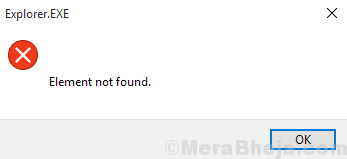
Explorer.exe je omenjen v oknu za poziv o napaki, kar pomeni, da je težava morda v Raziskovalcu Windows.
Vzrok
Običajno je razlog za to napako Windows Update, ki je zamočil stvari.
Predhodne rešitve
1] Zaženite orodje za odpravljanje težav v trgovini Windows. Pojdi do Nastavitve >> Posodobitve in varnost >> Odpravljanje težav. Izberite Orodje za odpravljanje težav s posodobitvami sistema Windows.

2] Zaženite protivirusni pregled sistema.
Za odpravljanje težave zaporedno poskusite z naslednjimi rešitvami:
1} Znova zaženite Windows Explorer v upravitelju opravil
2} Povratne nedavne posodobitve / posodobitve sistema Windows
3} Odstranite Lenovo OneKey Theatre
Rešitev 1] Znova zaženite Windows Explorer v upravitelju opravil
1] Pritisnite CTRL + ALT + DEL, da odprete okno Varnostne možnosti.
2] Izberite Upravitelj opravil s seznama možnosti.
3] Razširite okno upravitelja opravil in poiščite postopek Windows Explorer. Z desno miškino tipko kliknite in izberite Končaj opravilo.
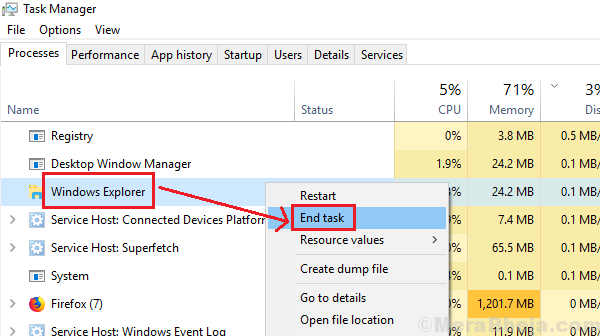
Naslednji korak: -
4] Kliknite Datoteka> Zaženi novo opravilo
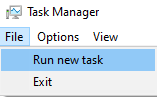
5] piši raziskovalec v njem in tudi preverite ustvari to nalogo s skrbniškimi pravicami možnost.
6] Kliknite v redu.
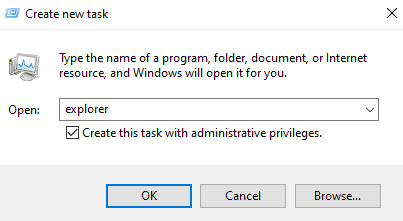
Rešitev 2] Povratne nedavne posodobitve / posodobitve sistema Windows
Ker je težavo povzročila nedavna posodobitev sistema Windows, jo lahko razmislite o ponovnem namestitvi.
1] Kliknite Gumb Start in nato simbol, podoben orodju, da odprete Nastavitve okno.
2] Izberite Posodobitve in varnost.
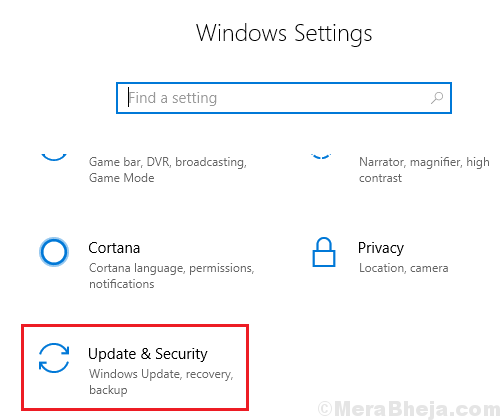
3] Kliknite Ogled zgodovine posodobitev in nato naprej Odstranite posodobitve.

4] Z desno miškino tipko kliknite posodobitev, ki jo želite povrniti, in izberite Odstrani.
3. rešitev] Odstranite Lenovo OneKey Theatre
Za tiste, ki uporabljajo sistem Lenovo, bi lahko bil zaskrbljujoč program OneKey Theatre. Tip appwiz.cpl v oknu Zaženi in pritisnite Enter, da odprete okno Programi in funkcije. Z desno miškino tipko kliknite programsko opremo in izberite Odstrani.
![Popravite, da Windows Spotlight ne deluje v sistemu Windows 10 [rešeno]](/f/09c0be486e88e04b0ae74a4c7dc6db94.png?width=300&height=460)
![Odpravljanje napake zaradi napake stanja napajanja gonilnika v sistemu Windows 10 [rešeno]](/f/31572c4092c9b000fbc63d8bbabd69f7.png?width=300&height=460)
![[Rešeno] Tipkovnica Bluetooth preneha delovati v sistemu Windows 10](/f/512d7bae52a2b38f8a4c6ef0fd69d213.png?width=300&height=460)